winxp系统dns服务器未响应的详细技巧?
我们在操作winxp系统电脑的时候,常常会遇到winxp系统dns服务器未响应的问题,非常不方便。有什么办法可以永久解决winxp系统dns服务器未响应的问题,面对winxp系统dns服务器未响应故障问题,我们只需要回到桌面,鼠标右键单击开始按钮,如下图所示,在开始的右键菜单中选择运行;就可以解决winxp系统dns服务器未响应的问题,针对此问题小编给大家收集整理的问题,针对此问题小编给大家收集整理具体的解决方法:
至此,关于winxp系统dns服务器未响应的详细技巧了,希望小编整理的经验能够帮到大家。
我们在操作winxp系统电脑的时候,常常会遇到winxp系统dns服务器未响应的问题,非常不方便。有什么办法可以永久解决winxp系统dns服务器未响应的问题,面对winxp系统dns服务器未响应故障问题,我们只需要回到桌面,鼠标右键单击开始按钮,如下图所示,在开始的右键菜单中选择运行;就可以解决winxp系统dns服务器未响应的问题,针对此问题小编给大家收集整理的问题,针对此问题小编给大家收集整理具体的解决方法:
方法/步骤
1:回到桌面,鼠标右键单击开始按钮,如下图所示
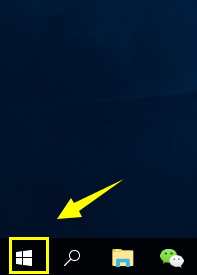
2:在开始的右键菜单中选择运行,如下图所示
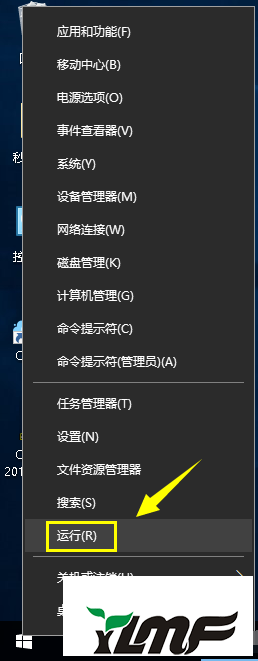
3:在运行输入框输入services.msc点击确定按钮,如下图所示
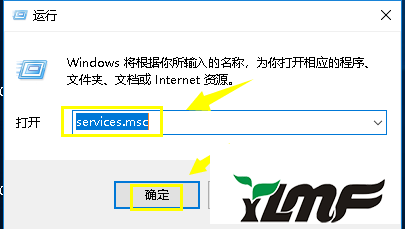
4:进入服务列表,找到dns client服务项次,双击打开属性,如下图所示
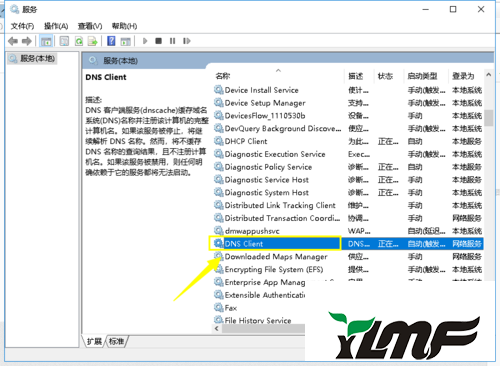
5:进入DNS CLIENT属性界面,确认正在运行,如果没运行点击启动按钮,并将类型改为自动,如下图所示
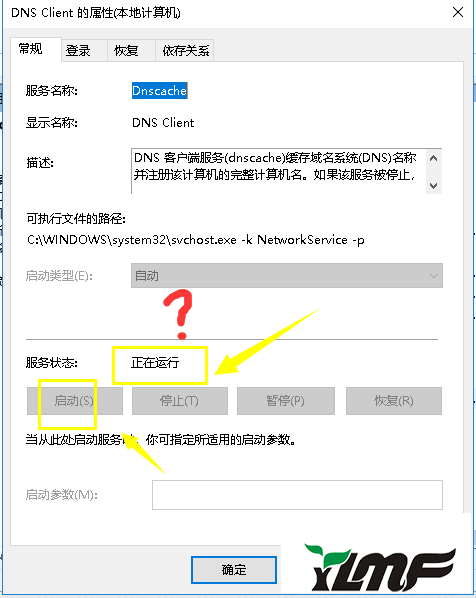
6:接着运行窗口输入ncpa.cpL点击确定,打开网络连接。如下图所示
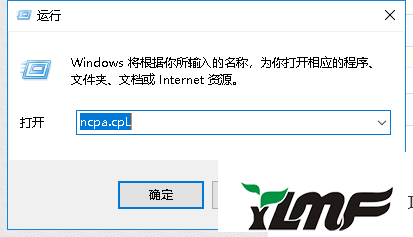
7:右键单击目前的网络连接,点击属性,如下图所示
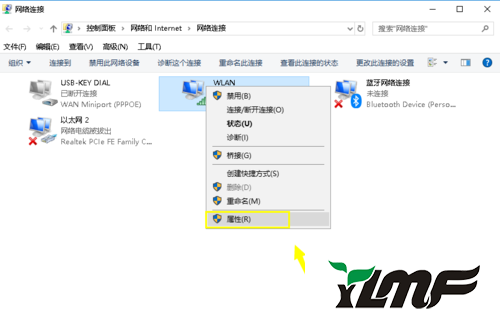
8:选择internet协议版本4(tcp/ipv4),点击下面的属性按钮,如下图所示
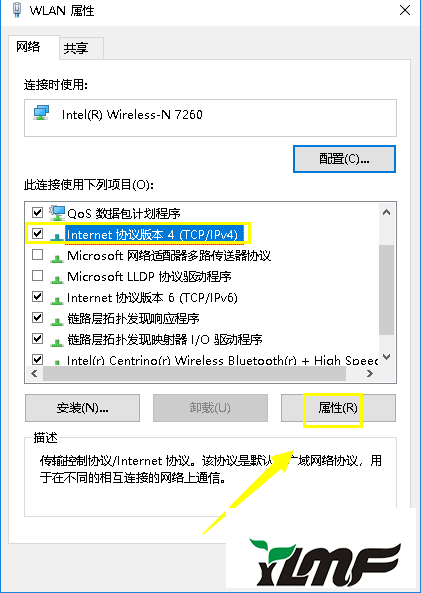
9:进入属性界面,选择自动获取dns服务器地址,点击确定,如下图所示
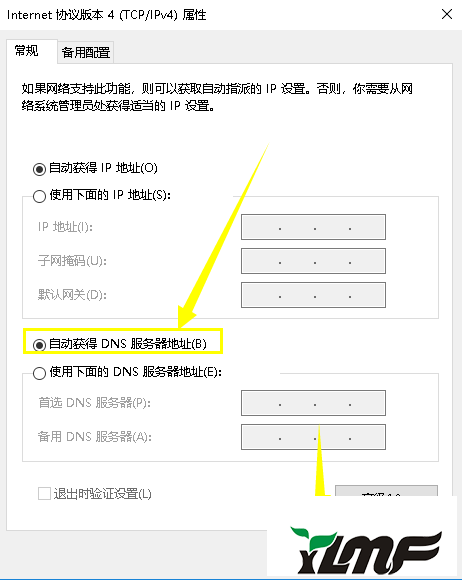
至此,关于winxp系统dns服务器未响应的详细技巧了,希望小编整理的经验能够帮到大家。




